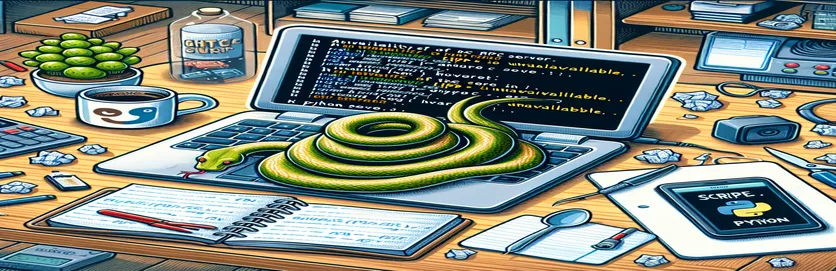Menyelesaikan Masalah Otomatisasi Email Outlook
Mengalami kesalahan 'server RPC tidak tersedia' bisa menjadi masalah umum saat mengotomatiskan tugas email Outlook dengan Python. Kesalahan ini biasanya menunjukkan bahwa klien tidak dapat membuat sambungan dengan server, sering kali karena masalah jaringan, tidak tersedianya server, atau pengaturan konfigurasi yang tidak tepat. Skrip Python yang disediakan bertujuan untuk membaca email dari Outlook menggunakan modul win32com.client, yang berinteraksi dengan aplikasi Microsoft Outlook.
Skrip mencoba mengakses Outlook, mengambil email dari akun tertentu, dan memproses lampiran berdasarkan kriteria tertentu. Namun, proses ini dapat terhenti jika server RPC tidak dapat dijangkau, sehingga mengganggu penanganan email dan penyimpanan lampiran. Untuk mengatasi hal ini memerlukan pemecahan masalah pengaturan jaringan, memverifikasi ketersediaan server, dan memastikan penanganan pengecualian dalam kode Python dengan benar.
| Memerintah | Keterangan |
|---|---|
| win32com.client.Dispatch | Membuat objek COM; dalam hal ini, terhubung ke aplikasi Outlook. |
| GetNamespace("MAPI") | Mengambil namespace MAPI untuk berinteraksi dengan penyimpanan email Outlook. |
| Folders('mail@outlook.com') | Memilih folder akun email tertentu berdasarkan namanya. |
| Restrict("[ReceivedTime] >= '...") | Menerapkan filter ke kumpulan item Outlook untuk menerima email setelah tanggal dan waktu tertentu. |
| SaveAsFile(os.path.join(...)) | Menyimpan lampiran email ke direktori tertentu pada sistem file lokal. |
| strftime('%m/%d/%Y %H:%M %p') | Memformat objek datetime menjadi string yang sesuai untuk digunakan dalam kueri dan tampilan. |
Penjelasan Fungsionalitas Skrip Terperinci
Script yang disediakan dirancang untuk mengotomatiskan proses membaca dan mengelola email melalui Microsoft Outlook menggunakan Python. Komponen utama, win32com.client.Dispatch, memulai koneksi ke aplikasi Outlook, memungkinkan skrip berinteraksi dengan Outlook sebagai server COM (Component Object Model). Interaksi ini penting untuk mengotomatisasi tugas-tugas dalam lingkungan Outlook tanpa intervensi manual. Fungsi penting lainnya, GetNamespace("MAPI"), digunakan untuk mengakses Antarmuka Pemrograman Aplikasi Perpesanan (MAPI), yang digunakan Outlook untuk mengelola pesan, janji temu, dan item tersimpan lainnya. Perintah ini sangat penting untuk menavigasi struktur data Outlook, khususnya untuk mengakses berbagai akun email yang dikonfigurasi di Outlook pengguna.
Skrip ini semakin meningkatkan fungsionalitas dengan memfilter email menggunakan Restrict metode, yang membatasi pesan yang diambil hanya pada pesan yang memenuhi kriteria tertentu, seperti tanggal penerimaan. Hal ini sangat berguna dalam skenario di mana hanya email terbaru yang relevan, sehingga mengurangi waktu pemrosesan dan beban sistem. Email yang memenuhi kriteria kemudian diproses untuk memeriksa apakah email tersebut berasal dari pengirim tertentu, dan jika berisi lampiran, email tersebut disimpan ke direktori yang telah ditentukan menggunakan SaveAsFile metode. Metode ini, digabungkan dengan Python os.path.join, memastikan bahwa lampiran disimpan dengan benar di sistem file lokal, menunjukkan kemampuan skrip untuk menangani operasi file secara efisien.
Menyelesaikan Akses Email Outlook melalui Otomatisasi Python
Otomatisasi COM Python dan Win32
import win32com.clientimport osfrom datetime import datetime, timedeltaoutputDir = 'C:/Users/Sources/Output'try:outlook = win32com.client.Dispatch('outlook.application')mapi = outlook.GetNamespace("MAPI")for account in mapi.Accounts:print(account.DeliveryStore.DisplayName)inbox = outlook.Folders('mail@outlook.com').Folders('Inbox')messages = inbox.Itemsemail_sender = 'sender@outlook.com'received_dt = datetime.now() - timedelta(days=3)received_dt_str = received_dt.strftime('%m/%d/%Y %H:%M %p')restricted_messages = messages.Restrict("[ReceivedTime] >= '" + received_dt_str + "'")for message in restricted_messages:if message.SenderEmailAddress == email_sender:try:for attachment in message.Attachments:attachment.SaveAsFile(os.path.join(outputDir, attachment.FileName))except Exception as e:print("Error when saving the attachment: " + str(e))except Exception as e:print("Error: " + str(e))
Men-debug Kesalahan Server RPC untuk Skrip Email Outlook
Peningkatan Skrip Python dengan Penanganan Pengecualian
import win32com.clientimport osfrom datetime import datetime, timedeltaoutputDir = 'C:/Users/Sources/Output'outlook = win32com.client.Dispatch('outlook.application')mapi = outlook.GetNamespace("MAPI")try:for account in mapi.Accounts:print(account.DeliveryStore.DisplayName)inbox = outlook.Folders('mail@outlook.com').Folders('Inbox')messages = inbox.Itemsemail_sender = 'sender@outlook.com'received_dt = datetime.now() - timedelta(days=3)received_dt_str = received_dt.strftime('%m/%d/%Y %H:%M %p')restricted_messages = messages.Restrict("[ReceivedTime] >= '" + received_dt_str + "'")for message in restricted_messages:if message.SenderEmailAddress == email_sender:for attachment in message.Attachments:try:attachment.SaveAsFile(os.path.join(outputDir, attachment.FileName))except Exception as e:print("Attachment save error: " + str(e))except Exception as e:print("RPC server issue detected: " + str(e))
Menjelajahi Masalah Server RPC dalam Otomatisasi Email
Saat mengotomatiskan Outlook melalui Python, kendala umum adalah kesalahan 'RPC server tidak tersedia', yang sering kali berasal dari masalah konfigurasi jaringan atau pengaturan koneksi Outlook. Kesalahan ini dapat mencegah skrip dijalankan dengan benar karena skrip bergantung pada komunikasi yang lancar antara mesin klien dan server. Untuk mengurangi hal ini, pengembang perlu memastikan bahwa koneksi jaringan stabil dan pengaturan server dikonfigurasi untuk memungkinkan komunikasi RPC. Penting juga untuk memeriksa apakah aplikasi Outlook telah dikonfigurasi dengan benar untuk berinteraksi dengan skrip eksternal, termasuk izin dan pengaturan keamanan yang mungkin memblokir interaksi tersebut.
Memahami infrastruktur yang mendasarinya, seperti cara Outlook menggunakan MAPI (Antarmuka Pemrograman Aplikasi Perpesanan) untuk mengelola data, sangat penting untuk pemecahan masalah. Pengetahuan yang lebih mendalam ini membantu dalam merumuskan strategi untuk melewati atau mengatasi kesalahan RPC, seperti mengubah pengaturan registri atau menggunakan pustaka alternatif yang mungkin kurang sensitif terhadap masalah ini. Selain itu, memastikan bahwa lingkungan pengembangan Anda mutakhir dengan patch dan pembaruan Microsoft terbaru dapat mencegah banyak masalah umum terkait komponen usang yang mengganggu komunikasi RPC.
Pertanyaan Umum Tentang Kesalahan Otomatisasi Outlook
- Apa yang menyebabkan kesalahan 'server RPC tidak tersedia' dalam otomatisasi Outlook?
- Kesalahan ini biasanya terjadi karena masalah jaringan, konfigurasi Outlook yang salah, atau pengaturan keamanan yang tidak tepat yang mencegah komunikasi antara klien dan server.
- Bagaimana cara memeriksa apakah Outlook dikonfigurasi dengan benar untuk otomatisasi?
- Pastikan Pengaturan Pusat Kepercayaan Outlook mengizinkan akses terprogram dan tidak ada pengaturan firewall atau antivirus yang memblokir komunikasi.
- Apa MAPI dan mengapa ini penting dalam otomatisasi Outlook?
- MAPI singkatan dari Antarmuka Pemrograman Aplikasi Pesan. Penting untuk mengakses objek email di Outlook melalui skrip eksternal.
- Bisakah saya mengotomatiskan Outlook tanpa menggunakan win32com.client?
- Ya, alternatif seperti menggunakan pustaka Python seperti exchangelib atau mengimplementasikan RESTful API untuk berinteraksi dengan Outlook dapat digunakan sebagai pengganti win32com.client.
- Apa yang harus saya lakukan jika perubahan pengaturan jaringan tidak mengatasi kesalahan RPC?
- Pertimbangkan untuk memperbarui atau menginstal ulang Outlook, memeriksa pembaruan Windows, atau menonaktifkan sementara perangkat lunak keamanan apa pun untuk menguji apakah perangkat lunak tersebut mengganggu pengoperasian Outlook.
Pemikiran Terakhir tentang Kesalahan Otomatisasi Outlook
Memahami dan mengatasi kesalahan 'server RPC tidak tersedia' dalam otomatisasi Outlook memerlukan pendekatan multi-segi yang mempertimbangkan konfigurasi perangkat lunak dan jaringan. Pemecahan masalah yang efektif melibatkan memastikan bahwa interaksi COM diizinkan melalui pengaturan keamanan dan lingkungan jaringan mendukung koneksi yang stabil. Dengan menerapkan strategi yang diuraikan dan memanfaatkan skrip Python yang disediakan, pengembang dapat mengatasi rintangan otomatisasi ini dan meningkatkan alur kerja manajemen email mereka, sehingga menghasilkan operasi yang lebih andal dan efisien.